时间:2014-10-06 00:00 来源: https://www.xggww.com 作者:Win7系统之家
即日win7装机版64位系统用户打开安装包时弹出“安全警告”的提示窗口,询问您想运行此文件吗?同样打开win7系统中的文件时也会弹出此窗口。许多用户觉得非常烦人,每次都要手动关上。那么win7打开文件总弹出“安全警告提示”如何处理呢?
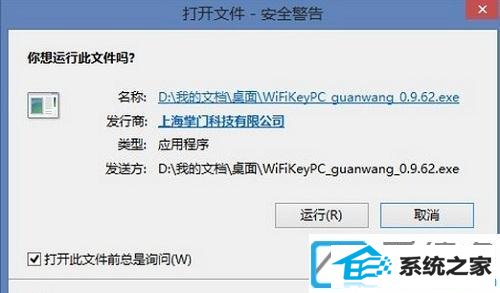
win7关上“安全警告提示”的全部办法:
第一步:首先同时按住键盘上的【win+r】打开运行窗口,输入gpedit.msc命令后按键盘上的回车键。
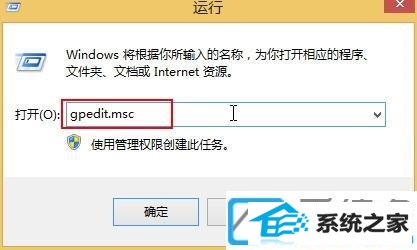
第二步:打开win7装机版64位系统的本地组策略编辑器界面,左侧依次点击:用户设置--管理模板--win组件--附件管理器,然后到对应的右侧,双击下图红框中的【中等风险文件类型的包含列表】。
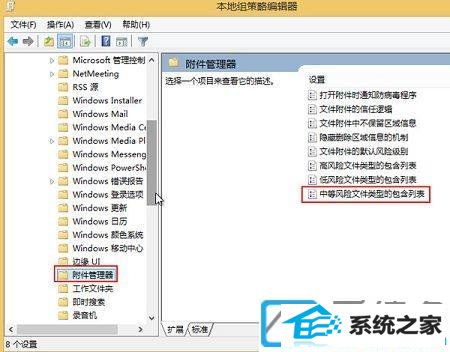
第三步:打开下图,勾选上【已启用】,在下方的指定中等风险扩展名里输入【.exe】,然后【确定】。
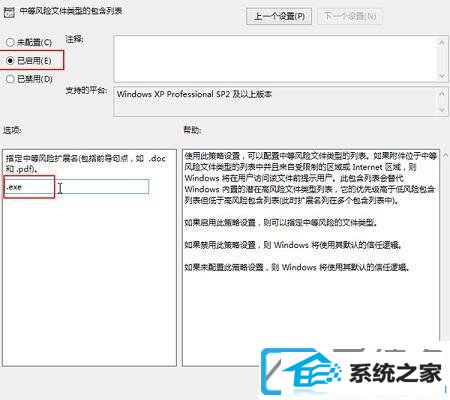
相关如何关上win7打开文件时“安全警告提示”的提示窗口就教程到这了!众多win7系统介绍关注爱装机。